Puteți crea foldere noi în mai multe moduri diferite, dar cele mai simple două sunt utilizarea casetei de dialog Salvare ca sau Explorer. Acest articol vă arată cum să le faceți pe ambele.
În acest articol:
Crearea unui folder nou atunci când salvați documentul utilizând caseta de dialog Salvare ca
-
Cu documentul deschis, faceți clic pe >Salvare ca.
-
Sub Salvare ca, selectați locul în care doriți să creați folderul nou. Poate fi necesar să faceți clic pe Răsfoire sauComputer și să navigați la locația pentru folderul nou.
-
În caseta de dialog Salvare ca care se deschide, faceți clic pe Folder nou.
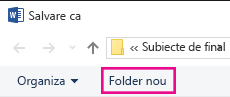
-
Tastați numele noului folder și apăsați pe Enter.
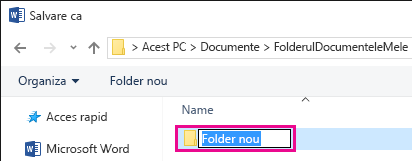
Notă: Nu puteți utiliza bare oblică, două puncte, punct și virgulă, linii întrerupte sau puncte în numele folderului.
-
Faceți clic pe Salvare. Documentul este salvat în folderul nou.
Creați un folder nou înainte de a salva documentul utilizând Explorer
-
Deschideți Explorer utilizând una dintre metodele următoare:
-
Apăsați tasta Windows + E.
-
Găsiți-l din meniul Start (deWindows 7 sau de Windows 10 ).
-
Faceți clic pe pictograma folder din bara de activități.
-
Pentru Windows 8 sau Windows 8.1, trageți cu degetul dinspre la muchia din dreapta a ecranului și atingeți Căutare. Dacă utilizați un mouse, indicați spre colțul din dreapta sus al ecranului, mutați indicatorul mouse-ului în jos și faceți clic pe Căutare. Tastați Explorer în caseta de căutare, apoi atingeți sau faceți clic pe Explorer.
-
-
Navigați în locul în care doriți să creați folderul nou și faceți clic pe Folder nou.
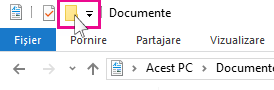
-
Tastați numele folderului și apăsați pe Enter.
-
Pentru a salva un document în folderul nou, deschideți documentul și faceți clic pe Fișier > Salvare ca ,apoi răsfoiți la folderul nou și faceți clic pe Salvare.










